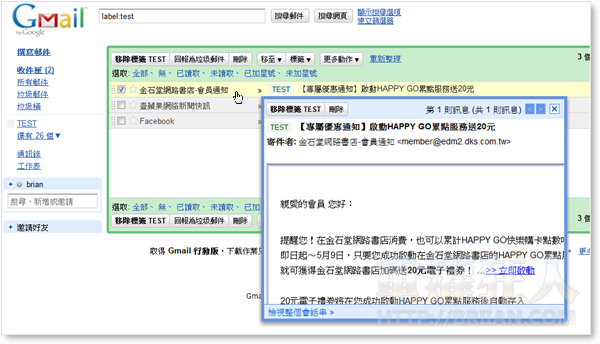剛剛在這裡看到Gmail實驗室推出一個功能叫「訊息快速預覽」,可以讓我們在郵件清單的標題上按滑鼠右鍵,直接開啟一個小視窗預覽郵件內容。
這樣的小功能有個好處,如果你時間不多或懶得一封一封開起來完整閱讀的時候,可以在清單上快速按右鍵、預覽大致內容,如果看到不用回應的重要內容可以按「封存」歸檔起來,看到沒意義的垃圾郵件也可以直接按「刪除」按鈕。
不過剛剛測試似乎不能使用鍵盤快速鍵,如果可以使用←跟→方向鍵來快速預覽,那就更方便多囉!
使用方法:
第1步 開啟Gmail並登入之後,按一下視窗右上角的綠色瓶子,或按「設定」再切換到「研究室」頁面,找到「訊息快速預覽」這功能後,點選右邊的「啟動」,最後再捲動頁面到最下方按一下「儲存變更」按鈕,即可啟用此功能。
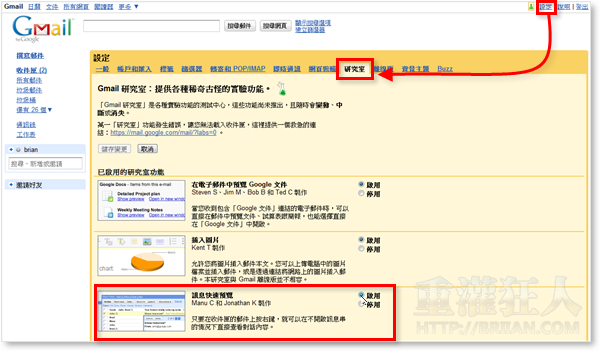
第2步 啟用「訊息快速預覽」功能後,我們可以在郵件標題上按一下滑鼠右鍵,即可出現一個小小的預覽視窗,快速瀏覽一下大概是誰寄啥東西給我們。